SQLserver .sa'登录失败(错误18456)图文解决方法
有时候,电脑在使用过程中,会出现”SQL2008.sa'登录失败“(错误18456)的提示,一脸懵逼的你遇到这种情况该怎么办呢?下面就来简单介绍一下解决方法,希望能帮到你哦!
材料/工具
电脑
方法
- 1
电脑上出现如图提示,该怎么办呢?
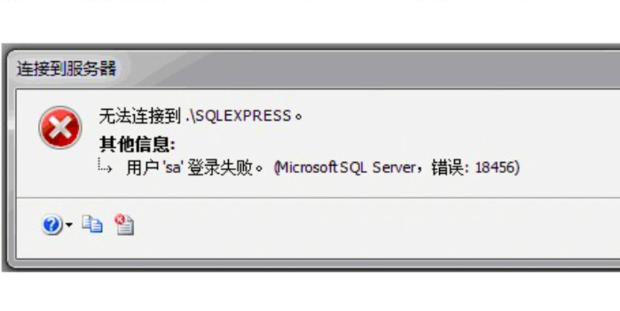
- 2
首先用Windows身份登录数据库。

- 3
双击sa(打开属性)。
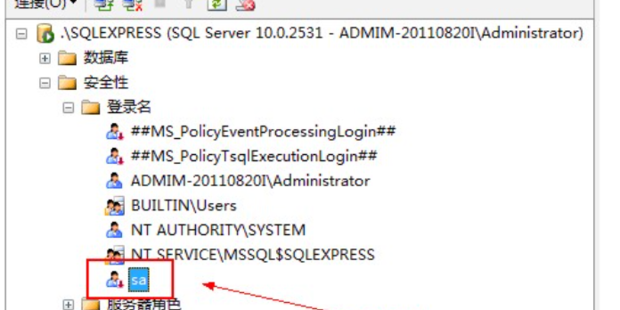
- 4
点击“常规”,然后输入密码。
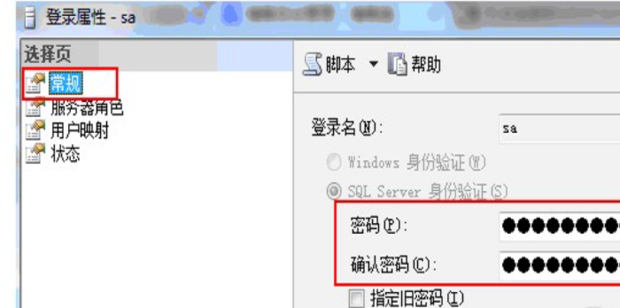
- 5
然后点击“状态”,在登录下点击“启用”。
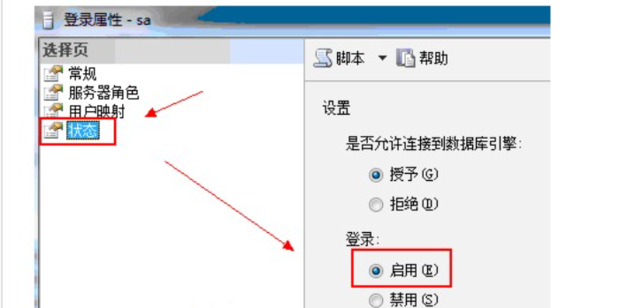
- 6
在服务器名称上单击鼠标右键,点击“属性”按钮。
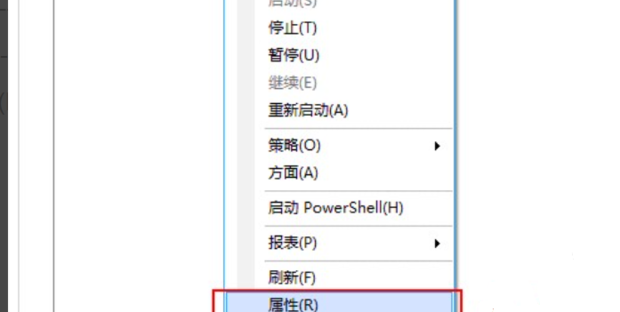
- 7
点击”安全性“,然后选中 SQL Server 和 Windows 身份验证模式。

- 8
最后在服务器名上单击鼠标右键,选择“重新启动”,这样就解决了这个问题。
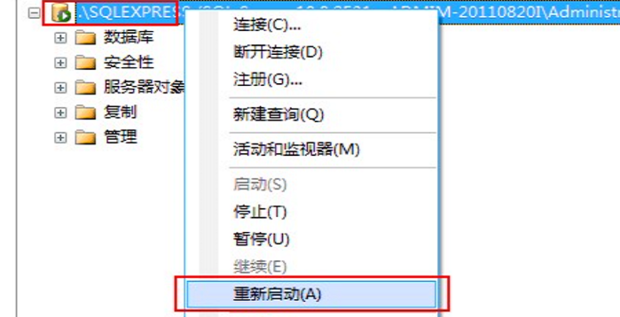
声明本文系本人根据真实经历原创,未经许可,请勿转载。






















 753
753











 被折叠的 条评论
为什么被折叠?
被折叠的 条评论
为什么被折叠?








